
要将WhatsApp设置为中文,请先在手机上打开WhatsApp,进入“设置”→“聊天”→“App语言”中选择“中文”。更改后,WhatsApp桌面版会同步手机上的语言设置。若桌面版仍为英文,重启应用即可。

更改WhatsApp应用内语言
在WhatsApp中设置语言为中文可以帮助用户更好地理解和操作应用。以下是如何在应用内更改语言的详细步骤说明:
打开WhatsApp应用设置
- 启动WhatsApp应用:在手机上找到并点击WhatsApp图标,确保应用已正常启动并进入主界面。
- 进入设置页面:点击右上角的“三点”图标(对于iOS用户,点击右下角的“设置”选项),在弹出的菜单中选择“设置”进入设置界面。
- 设置菜单概览:在设置页面,您可以看到与账户、聊天、通知、数据等相关的多个选项,所有应用配置都在这个区域进行管理。
进入“聊天”选项
- 找到“聊天”选项:在设置页面,点击“聊天”选项,该选项专门用于管理与聊天相关的设置,如聊天背景、字体大小等。
- 浏览聊天设置:进入“聊天”选项后,您会看到如“聊天备份”、“聊天记录”和“App语言”等设置选项。为了更改语言,我们需要继续选择“App语言”。
- 语言设置位置:通常,“App语言”选项位于聊天设置的底部区域,如果没有看到该选项,可以检查是否为WhatsApp的最新版本,或确保手机系统的语言设置支持多语言切换功能。
选择“App语言”
- 点击“App语言”:点击“App语言”选项,会出现当前WhatsApp支持的所有语言列表。默认情况下,WhatsApp会使用手机系统的语言。
- 浏览语言列表:向下滑动列表,可以看到不同的语言选项,包括英语、中文、法语等。WhatsApp会根据您的地理位置提供主要语言的选择。
- 选择语言选项:找到“中文”选项后,点击它进行选择。选定后,WhatsApp界面会立即更改为中文,无需重新启动应用。
选择“中文”作为语言
- 确认语言更改:当您选择“中文”后,WhatsApp的所有菜单、提示信息和设置选项都会切换为中文显示,确保您能更好地理解和操作应用。
- 检查更改结果:返回设置主页面或聊天页面,确认界面文字已经变为中文。如果没有立即生效,可以尝试重启WhatsApp应用。
- 同步桌面版语言:如果您使用WhatsApp桌面版,它的语言设置会自动与手机应用同步。当手机应用的语言设置更改为中文后,桌面版也会自动切换为中文。
通过这些详细的步骤,您可以轻松将WhatsApp的语言设置更改为中文,以便更好地使用该应用。如果在更改过程中遇到问题,可以尝试重启应用或检查是否为最新版本,确保语言设置可以正常生效。
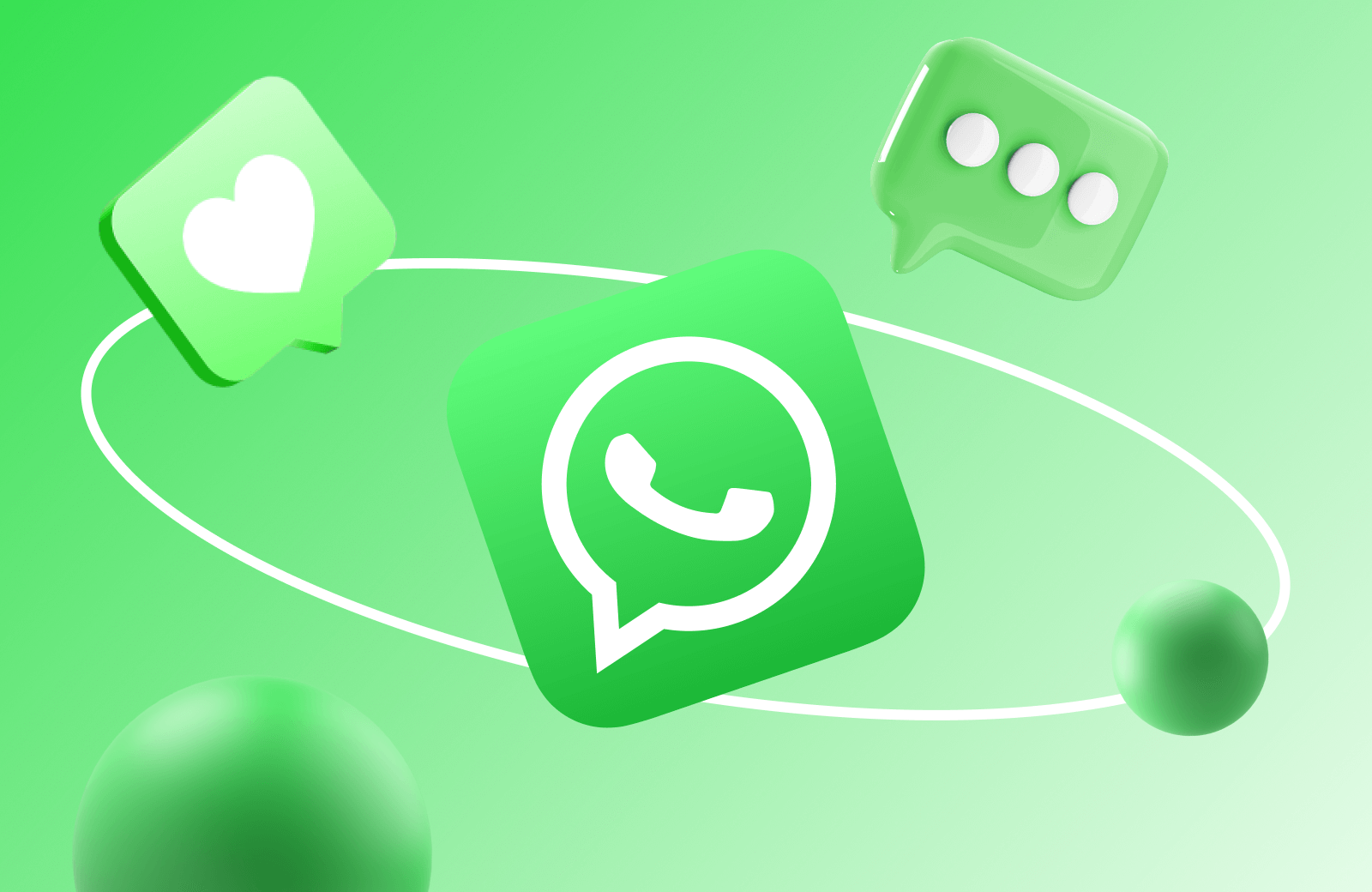
更改手机系统语言
将手机系统语言更改为中文不仅会影响整个系统界面的显示,还会影响所有与系统语言设置同步的应用程序,包括WhatsApp。以下是详细的更改步骤和注意事项:
打开手机的“设置”菜单
- 访问设置菜单:在手机主屏幕上找到并点击“设置”图标。这是一个齿轮形状的图标,通常位于主屏幕或应用列表的顶部或中间位置。
- 浏览设置选项:进入设置菜单后,您会看到各种配置选项,包括Wi-Fi、蓝牙、显示等。每个选项都与设备的不同功能或应用程序相关联。
- 使用搜索功能:如果找不到“语言和地区”选项,可以在设置页面的顶部使用搜索栏,输入“语言”或“地区”关键词来快速找到相关设置。
选择“语言和地区”选项
- 找到“语言和地区”选项:在设置菜单中,向下滚动,找到“系统”或“通用管理”(具体取决于设备品牌和操作系统版本)选项,然后点击“语言和地区”或“语言与输入”。
- 进入语言设置页面:点击“语言和地区”后,会进入一个新的页面,在这里可以看到当前系统语言,以及添加新语言的选项。
- 管理语言列表:在语言设置页面,您可以看到一个语言列表,当前选定的系统语言会显示在列表的顶部。您可以通过点击“添加语言”按钮来添加新的语言选项。
更改语言为“中文”
- 添加中文语言:如果“中文”未列在语言列表中,点击“添加语言”按钮。在出现的语言列表中,向下滚动或使用搜索功能找到“中文”,然后点击选择。
- 选择语言地区:在选择“中文”后,系统会提示您选择一个具体的地区版本(如“中文(简体,中国)”或“中文(繁体,台湾)”),选择适合您的版本。
- 设为默认语言:在将中文添加到语言列表后,长按“中文”选项,并将其拖动到列表顶部,这样它就会被设为默认系统语言。系统会提示是否将“中文”设为主要语言,点击“确认”即可。
重启WhatsApp以应用更改
- 检查WhatsApp语言同步:语言设置更改后,系统语言的更改会立即生效,但部分应用程序(如WhatsApp)可能需要重新启动才能完全同步新语言设置。
- 关闭并重新启动WhatsApp:关闭WhatsApp应用(可在应用管理中选择“强制停止”),然后再次打开。此时,WhatsApp的界面应该已经切换为中文。
- 重新登录或刷新页面:如果WhatsApp没有立即切换到中文,可以尝试重新登录或刷新页面(退出并重新进入某个菜单),以确保设置生效。
通过这些详细的步骤,您可以将手机系统语言更改为中文,从而影响所有与系统语言同步的应用程序,包括WhatsApp。更改系统语言不仅有助于改善应用的使用体验,还可以确保在本地化支持方面获得更好的服务。如果您遇到任何问题,可以尝试重新启动设备或联系设备的客户支持以获得进一步帮助。
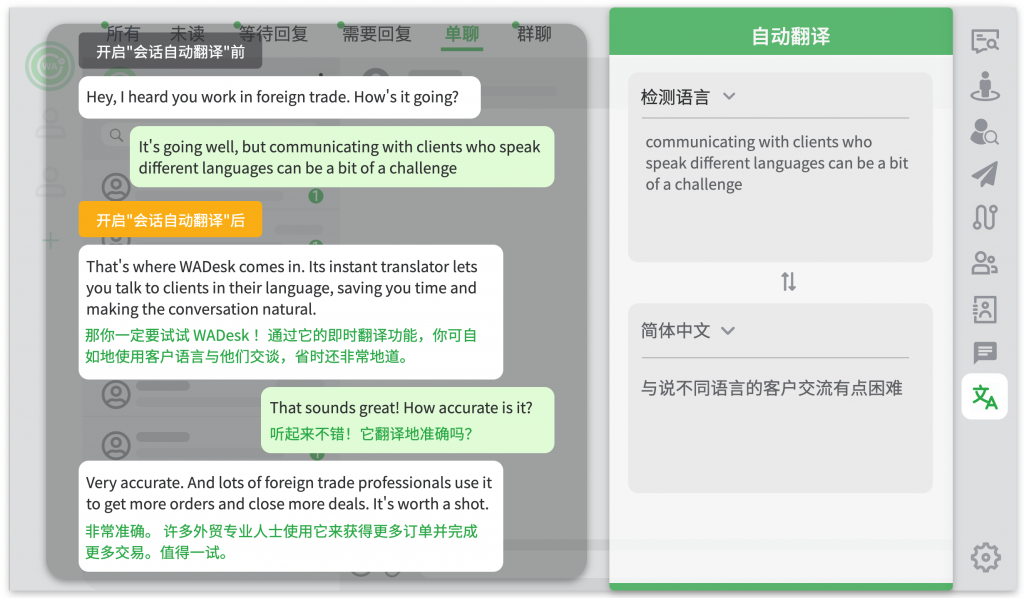
WhatsApp桌面版语言同步
WhatsApp桌面版的语言设置依赖于手机应用的语言设置,因此更改手机上的语言后,桌面版的语言通常会自动同步。以下是如何确保桌面版语言同步的详细步骤和操作方法。
WhatsApp桌面版语言依赖手机设置
- 桌面版与手机应用的关联性:WhatsApp桌面版是基于手机应用的镜像,其大多数设置(包括语言)都会依赖手机上的配置。因此,如果希望更改桌面版的语言,首先需要在手机应用中进行相应设置。
- 系统语言与应用语言的优先级:如果手机上的WhatsApp应用设置了特定语言(如中文),桌面版也会优先显示该语言。如果手机应用未单独设置语言,则会根据手机的系统语言选择相应语言。
- 避免桌面版语言混乱:如果手机应用和桌面版语言不同步,可能会出现部分菜单或提示语言不一致的情况。这种情况下,需要确保手机应用的语言设置正确无误,并重启桌面版以更新语言。
更改手机语言后重启桌面版
- 手机语言更改步骤:要同步桌面版语言,首先需要在手机上更改WhatsApp的语言设置(通常通过“设置” → “聊天” → “App语言”)。将语言更改为所需的语言(如中文)。
- 关闭桌面版应用:在手机上完成语言更改后,关闭电脑上的WhatsApp桌面版应用。可以在系统托盘或任务管理器中右键点击WhatsApp图标并选择“退出”以完全关闭程序。
- 重新启动桌面版应用:重新启动桌面版应用,桌面版会自动与手机同步新语言设置。此时,所有菜单和对话框应该会显示为新设置的语言。
如果不同步,尝试重新登录
- 登出当前账户:如果重启桌面版后语言仍未同步,可能需要重新登录WhatsApp桌面版。在桌面版应用中,点击左上角的三点菜单,然后选择“注销”或“退出”选项。
- 重新链接设备:重新登录时,需要再次使用手机扫描桌面版上的QR码,以重新链接手机和桌面版应用。这会刷新所有设置,包括语言配置。
- 检查手机和桌面版同步状态:在重新登录后,确保手机和桌面版的聊天记录、设置等同步正常。如果仍然没有同步语言,可能需要检查手机应用的语言设置或重新启动手机。
检查桌面版更新情况
- 确保桌面版为最新版本:WhatsApp桌面版的更新通常会修复一些同步问题和语言显示错误。因此,确保桌面版应用是最新版本至关重要。可以在桌面版应用的设置中找到“检查更新”选项,或访问WhatsApp官网手动下载最新版本。
- 重新安装桌面版应用:如果问题依然存在,尝试卸载当前桌面版应用并重新安装。在卸载前,备份聊天记录以防丢失。重新安装时,下载最新的安装包并按照提示完成安装。
- 系统兼容性检查:有时,桌面版语言同步问题可能与操作系统的兼容性有关。检查电脑的操作系统是否为最新版本,并确保所有相关驱动程序(如显卡驱动)也已更新。
通过这些详细的操作步骤,您可以确保WhatsApp桌面版的语言正确同步到手机应用的语言设置。这样不仅可以在桌面上流畅地使用WhatsApp,还能避免因语言不同步导致的使用困扰。如果问题依然存在,可以联系WhatsApp的客户支持寻求进一步帮助。
解决无法更改语言的问题
有时,WhatsApp的语言设置可能会出现无法更改的问题。这种情况可能是由于应用缓存、安装文件损坏或其他设置问题导致的。以下是详细的解决方法,帮助您恢复正常的语言设置功能。
重启WhatsApp应用
- 完全关闭应用:首先,确保彻底关闭WhatsApp应用。在手机上,可以通过多任务管理器滑动关闭应用,或者在设置中找到WhatsApp并选择“强制停止”。在桌面版,右键点击系统托盘中的WhatsApp图标,然后选择“退出”。
- 重启应用以刷新设置:在完全关闭应用后,重新启动WhatsApp。这将有助于刷新应用的设置,并可能解决由于临时故障或后台冲突导致的语言设置问题。
- 检查语言是否已更改:重启后,进入设置查看语言是否已按照之前的更改生效。如果语言设置仍然无效,可以尝试切换到另一种语言,再切换回所需语言,看是否能够生效。
卸载并重新安装WhatsApp
- 备份聊天记录:在卸载应用之前,建议先备份聊天记录。进入“设置”→“聊天”→“聊天备份”,手动备份聊天记录到云端(如Google Drive或iCloud),以防止数据丢失。
- 卸载应用:卸载WhatsApp应用。在手机上,长按应用图标,然后选择“卸载”或进入“设置”→“应用管理”找到WhatsApp并选择“卸载”。在电脑上,可以通过控制面板或应用管理器卸载桌面版应用。
- 重新安装应用:访问WhatsApp的官方网站或应用商店,下载并安装最新版本的WhatsApp。重新安装通常可以解决因应用文件损坏或版本问题导致的语言设置故障。
- 恢复聊天记录并设置语言:重新安装后,登录您的账户,选择从云端恢复聊天记录。然后进入“设置”→“聊天”→“App语言”选择所需语言,看问题是否解决。
清除应用缓存数据
- 进入应用管理页面:在手机设置中,找到“应用管理”或“应用程序”。在应用列表中找到WhatsApp并点击进入应用信息页面。
- 清除缓存数据:在应用信息页面,点击“存储”选项,然后选择“清除缓存”。清除缓存不会删除聊天记录,但会清除临时文件,这有助于解决由缓存文件冲突引起的语言设置问题。
- 清除应用数据(慎用):如果清除缓存无效,可以尝试“清除数据”选项(部分系统显示为“存储和缓存”中的“清除存储”)。注意,这将删除所有应用数据,包括聊天记录和设置。清除前务必备份所有重要数据。
- 重启并检查设置:清除缓存或数据后,重新启动应用,再次尝试更改语言设置,看问题是否得到解决。
联系WhatsApp支持团队
- 访问WhatsApp帮助中心:如果以上方法都无效,可以访问 WhatsApp帮助中心 查找更多信息或解决方案。帮助中心提供了详细的常见问题解答和指导,您可以根据问题类型进行搜索。
- 提交反馈或报告问题:在帮助中心页面,您可以找到“联系我们”选项,通过提交反馈表单向WhatsApp支持团队报告您的问题。描述问题时,尽量详细说明您遇到的具体情况、已尝试的解决方法和设备信息(如手机型号、操作系统版本等)。
- 等待官方回复:提交反馈后,WhatsApp团队通常会在几天内通过电子邮件回复您,提供进一步的解决方案或请求更多信息。耐心等待,并在此期间避免频繁更改设置,以防止问题进一步复杂化。
通过这些详细的操作步骤,您可以尝试解决WhatsApp无法更改语言的问题。这些方法涵盖了从基本重启到高级数据清理和重新安装等不同层面的操作。如果问题仍未解决,建议联系WhatsApp支持团队以获得更专业的帮助。
